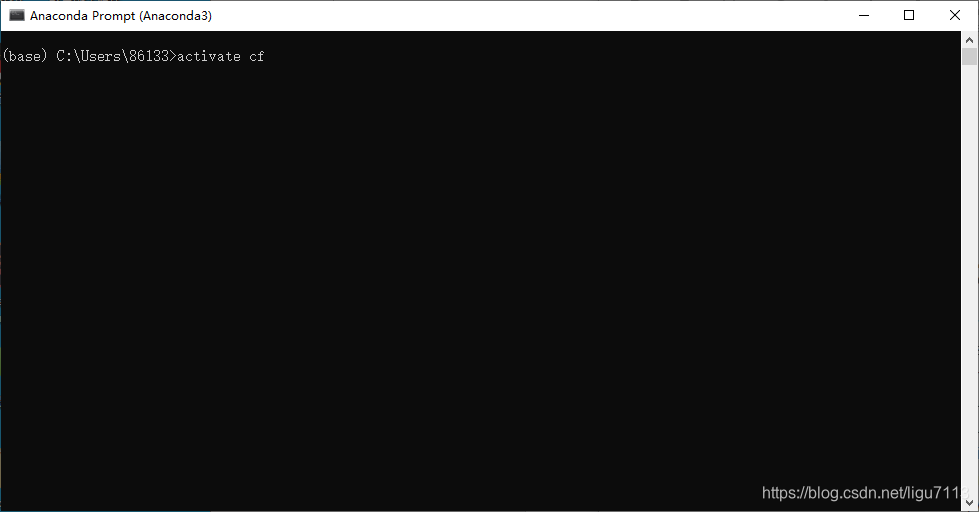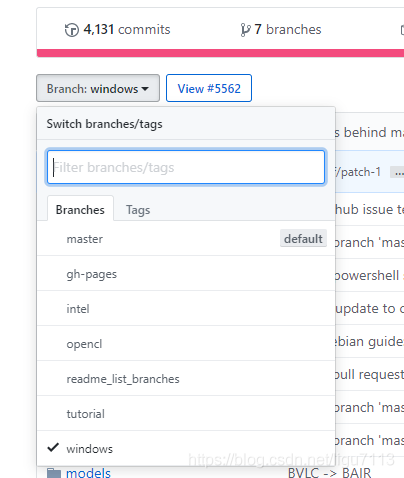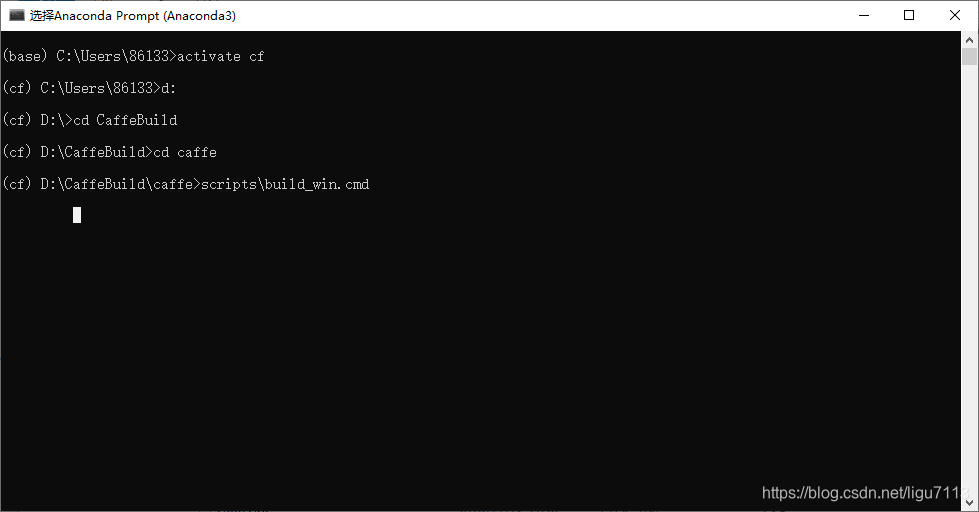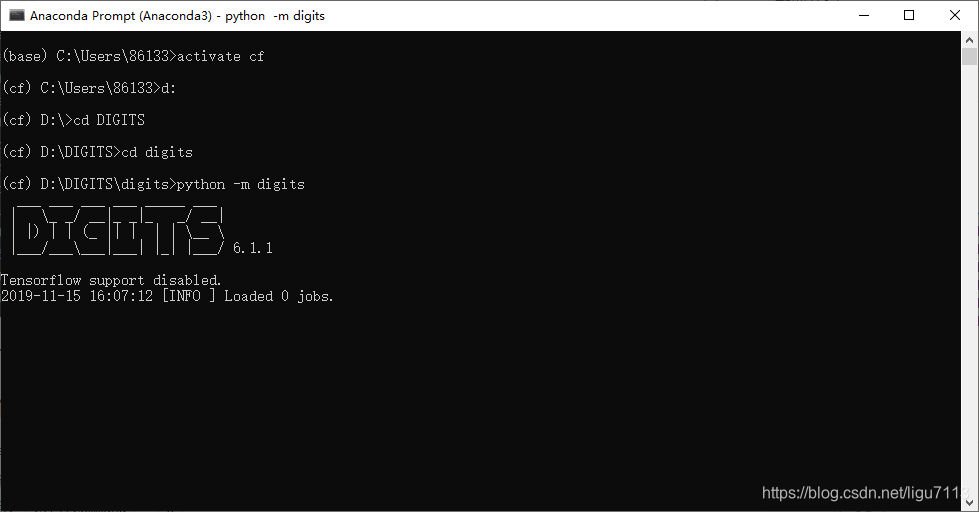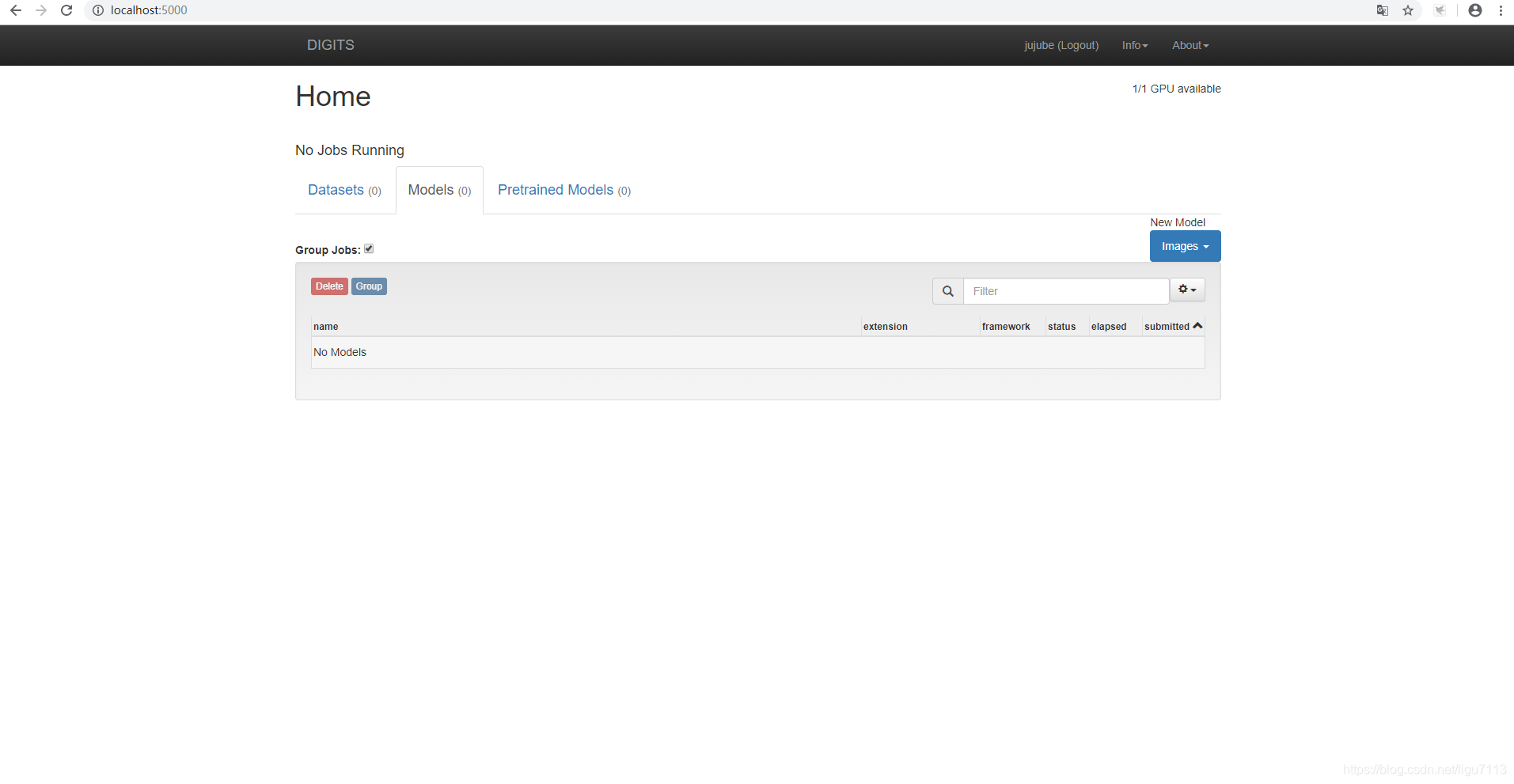win10 vs2015搭建digits(基于caffe)
发布于2019-11-17 16:52 阅读(1642) 评论(1) 点赞(30) 收藏(2)
倒腾了三天终于弄完了,有些小问题可能没记录,见谅
环境
win10
vs2015
cmake 3.16.0
cuda v8.0
cudnn v5.1
git
Anaconda3
python2.7
注意:所有命令行命令均在Anaconda3创建的环境下执行
可参考caffe官方文档
安装步骤
- 安装Anaconda3,官网最新版,默认Python3.7,勾选加入系统环境;
- 创建一个基于python2.7的环境;
- 激活环境
- 下载caffe源码,可以git下载,也可以直接在github下载,直接下载记得下载windows的分支
我用的git下载方式,要使用代理,然后还要设置git的代理方式才能使用,具体请自行百度。
C:\Projects> git clone https://github.com/BVLC/caffe.git
C:\Projects> cd caffe
C:\Projects\caffe> git checkout windows 这步一定要,不然没有windows下的编译脚本
- 1
- 2
- 3
然后打开scripts文件夹下的build_win.cmd脚本,编辑以下内容
:: Default values
if DEFINED APPVEYOR (
echo Setting Appveyor defaults
if NOT DEFINED MSVC_VERSION set MSVC_VERSION=14 对应vs2015
if NOT DEFINED WITH_NINJA set WITH_NINJA=0 不使用NINJA编译(没用过)
if NOT DEFINED CPU_ONLY set CPU_ONLY=0 使用GPU,不使用改为1
if NOT DEFINED CUDA_ARCH_NAME set CUDA_ARCH_NAME=Auto 一般使用Auto即可,如果报错百度你显卡的架构填入
if NOT DEFINED CMAKE_CONFIG set CMAKE_CONFIG=Release
if NOT DEFINED USE_NCCL set USE_NCCL=0
if NOT DEFINED CMAKE_BUILD_SHARED_LIBS set CMAKE_BUILD_SHARED_LIBS=0
if NOT DEFINED PYTHON_VERSION set PYTHON_VERSION=2 python版本
if NOT DEFINED BUILD_PYTHON set BUILD_PYTHON=1 需要编译python接口
if NOT DEFINED BUILD_PYTHON_LAYER set BUILD_PYTHON_LAYER=1
if NOT DEFINED BUILD_MATLAB set BUILD_MATLAB=0
if NOT DEFINED PYTHON_EXE set PYTHON_EXE=python
if NOT DEFINED RUN_TESTS set RUN_TESTS=1
if NOT DEFINED RUN_LINT set RUN_LINT=1
if NOT DEFINED RUN_INSTALL set RUN_INSTALL=1
- 1
- 2
- 3
- 4
- 5
- 6
- 7
- 8
- 9
- 10
- 11
- 12
- 13
- 14
- 15
- 16
- 17
- 18
- 别急,安装cuda8和cudnn5.1
cuda https://developer.nvidia.com/cuda-downloads
cudnn https://developer.nvidia.com/rdp/cudnn-download 需要注册账号
安装配置搜一下别的博客吧hhhh - 开始编译吧,使用Anaconda切换环境,编译前参考官方文档,先装一些依赖库
conda config --add channels conda-forge
conda config --add channels willyd
conda install --yes cmake ninja numpy scipy protobuf==3.1.0 six scikit-image pyyaml pydotplus graphviz
- 1
- 2
- 3
- 装完后进到caffe源码文件夹,然后执行以下命令
第一次编译会下载一个依赖库,但是我死活下不下来,直接上github下载
https://github.com/willyd/caffe-builder/releases
选择vs和python对应版本的下载,下载完后放到以下目录
再次输入编译命令,就可以顺利通过了,大概十几分钟?(GPU版本如果编译不通过多半是cuda的问题),编译完后把caffe文件夹的python文件夹下的整个caffe文件夹拷贝到anaconda环境的依赖文件夹下,输入python指令,import caffe,如果不报错就成功了; - 编译完后就可以打开build文件夹下的caffe.sln用vs2015编译其他一些依赖文件了,打开后选择ALL_BUILD,右键生成就可以了,大概又是二十几分钟?然后我是全部生成成功38个项目,没有报错。然后把生成的一些文件的路径加入到系统path里,不然到时候digits找不到caffe
- 现在就可以安装digits了,同样是git下载或者直接上github下载,参考文章
https://blog.csdn.net/fengtaoO08/article/details/82185506
需要注意的是,digits文件下的requirements.txt里的一些插件本身冲突,我修改了这个,直接覆盖掉吧
Pillow>=6.2.0
numpy>=1.8.1,<=1.14.0
scipy>=0.13.3,<=0.17.0
protobuf>=2.5.0,<=3.2.0
six>=1.5.2,<=1.10.0
requests>=2.20.0
gevent>=1.0,<=1.1.0
gevent-websocket>=0.10,<=0.10.1
Flask==1.1.1
Flask-WTF>=0.11,<=0.12
wtforms>=2.0,<=2.1
Flask-SocketIO==2.6
setuptools>=3.3,<=20.7.0
lmdb==0.87
h5py>=2.2.1,<=2.6.0
pydotplus
psutil>=1.2.1,<=3.4.2
matplotlib>=1.3.1,<=1.5.2
scikit-fmm>=0.0.9
python-magic>=0.2
boto>=2.48.0
- 1
- 2
- 3
- 4
- 5
- 6
- 7
- 8
- 9
- 10
- 11
- 12
- 13
- 14
- 15
- 16
- 17
- 18
- 19
- 20
- 21
- 安装时可能会提醒你缺一些模块,直接pip install 模块名安装,最后运行
然后浏览器打开localhost:5000就可以看到了,这里如果网页提醒UNICODE错误,直接去digits文件下更改webapp.py,增加如下代码。再次打开运行就可以了
import sys
reload(sys)
sys.setdefaultencoding('gbk')
- 1
- 2
- 3
12.finally,当当当当
有问题请留言
所属网站分类: 技术文章 > 博客
作者:gogogo
链接:https://www.pythonheidong.com/blog/article/158308/13c7338b1c17ffd97257/
来源:python黑洞网
任何形式的转载都请注明出处,如有侵权 一经发现 必将追究其法律责任
昵称:
评论内容:(最多支持255个字符)
---无人问津也好,技不如人也罢,你都要试着安静下来,去做自己该做的事,而不是让内心的烦躁、焦虑,坏掉你本来就不多的热情和定力